विंडोज मीडिया प्लेयर और विंडोज 10 पर विकल्प के साथ फिल्में कैसे खेलें
डिफ़ॉल्ट मीडिया प्लेयर के रूप में, आप विंडोज 10 पर विंडो मीडिया प्लेयर नहीं खोज सकते। विंडोज 10 पर डिफ़ॉल्ट मीडिया प्लेयर कैसे डाउनलोड करें? यदि विंडोज मीडिया प्लेयर ने काम करना बंद कर दिया है, तो एक त्रुटि संदेश होने पर आपको क्या करना चाहिए? बस कार्यक्रम, विकल्प, साथ ही लेख से समस्या निवारण के बारे में अधिक जानकारी जानें।

भाग 1. विंडोज 10 के लिए विंडोज मीडिया प्लेयर की संक्षिप्त समीक्षा
विंडोज 7 के लिए विंडोज मीडिया प्लेयर से अलग, आप विंडोज मीडिया प्लेयर के साथ सीधे विंडोज 10 पर मीडिया फ़ाइलों को खोलने में सक्षम नहीं हैं। यदि आप विंडोज 10 एन / एनके का उपयोग कर रहे हैं, तो ऑपरेशन सिस्टम में यह बिल्कुल नहीं है।
विंडोज 10 के लिए विंडोज मीडिया प्लेयर 12 कैसे प्राप्त करें
1. विंडोज 10 एन / एनके के लिए, आपको मीडिया फीचर पैक डाउनलोड करना चाहिए, जिसमें निम्न लिंक से विंडोज मीडिया प्लेयर 12 शामिल है। एक बार जब आप इच्छित भाषा चुन लेते हैं, तो आप विंडोज 10 पर विंडोज मीडिया प्लेयर 12 डाउनलोड करने के लिए डाउनलोड बटन पर क्लिक कर सकते हैं।
https://www.microsoft.com/en-us/download/details.aspx?id=48231
2. विंडोज 10 होम और प्रो के लिए विंडोज मीडिया प्लेयर डाउनलोड करने के लिए, आप दबा सकते हैं खिड़कियाँ कुंजी + मैं खोलने के लिए समायोजन मेन्यू। के पास जाओ ऐप्स मेनू और चुनें एक सुविधा जोड़ें से विकल्प वैकल्पिक सुविधाओं का प्रबंधन करें विकल्प। विंडोज 10 के लिए विंडोज मीडिया प्लेयर 12 स्थापित करने के लिए नीचे स्क्रॉल करें।
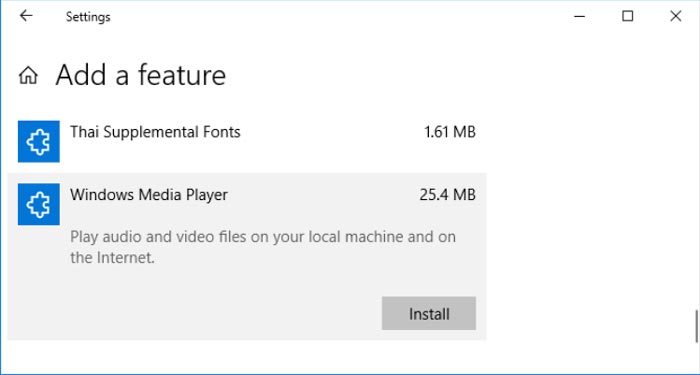
विंडोज मीडिया प्लेयर 12 की एक संक्षिप्त समीक्षा
पेशेवरों
- कई मीडिया फ़ाइल स्वरूपों को खेलने में सक्षम।
- सीडी, वीसीडी, और यहां तक कि डीवीडी को जलाएं।
- सीधे ऑनलाइन स्ट्रीमिंग वीडियो देखें।
- फ़ाइलों या फिल्मों को दोस्तों के साथ साझा करें।
विपक्ष
- ध्वनि की मात्रा नहीं बढ़ा सकता।
- प्लेबैक के दौरान स्नैपशॉट कैप्चर करने में असमर्थ।
- वीडियो प्लेबैक के लिए शॉर्टकट प्रदान नहीं करता है।
भाग 2। विंडोज 10 पर विंडोज मीडिया प्लेयर के लिए सर्वश्रेष्ठ 3 विकल्प
क्या विंडोज 10 पर मीडिया फ़ाइलों को प्लेबैक करने के लिए विंडोज मीडिया प्लेयर का विकल्प है? मीडिया फ़ाइलों को आसानी से चलाने के लिए बस 3 अलग-अलग तरीकों के बारे में जानें।
विधि 1: FVC मुक्त वीडियो प्लेयर - विंडोज मीडिया प्लेयर ऑनलाइन वैकल्पिक
FVC फ्री वीडियो प्लेयर एक मुफ्त ऑनलाइन मीडिया प्लेयर है जो अधिकांश वीडियो और ऑडियो प्रारूपों का समर्थन करता है। यह विंडोज मीडिया प्लेयर विकल्प है जो 720 पी / 1080 पी / 4K वीडियो का समर्थन करता है। आप वीडियो फ़िल्टर को कस्टमाइज़ भी कर सकते हैं और वीडियो के लिए 3D प्रभाव भी लागू कर सकते हैं। इसके अलावा, आप वीडियो खेलते समय स्क्रीनशॉट भी कैप्चर कर सकते हैं।
- 1. यह ज्यादातर फाइल फॉर्मेट के लिए एचटीएमएल -5 आधारित मुफ्त ऑनलाइन मीडिया प्लेयर है।
- 2. मूल वीडियो गुणवत्ता, जैसे कि 720P, 1080P और 4K रिज़ॉल्यूशन का समर्थन करें।
- 3. प्लेबैक प्रभाव को समायोजित करें, जैसे चमक, इसके विपरीत, और अन्य।
- 4. नेविगेशन स्लाइडर, ऑडियो वॉल्यूम आदि के साथ प्लेबैक प्रक्रिया को नियंत्रित करें।

विधि 2: वीएलसी मीडिया प्लेयर - ओपन-सोर्स विंडोज मीडिया प्लेयर वैकल्पिक
VLC मीडिया प्लेयर WMP विकल्प के रूप में एक खुला स्रोत मीडिया प्लेयर जो विभिन्न प्लेटफार्मों के लिए उपलब्ध है। यह कुछ उत्कृष्ट प्लेबैक सुविधाएँ भी प्रदान करता है, जैसे कि YouTube वीडियो स्ट्रीमर, बुकमार्क निर्माता और अन्य। आप वीडियो फ़ाइलों को भी परिवर्तित कर सकते हैं।
- 1. सभी प्लेटफार्मों के लिए बहुमुखी विंडोज मीडिया प्लेयर विकल्प।
- 2. आप फ्रेम द्वारा स्नैपशॉट और वीडियो रिकॉर्ड फ्रेम लेने की अनुमति दें।
- 3. वीडियो / ऑडियो सेटिंग्स, सामान्यीकरण, मीडिया फ़ाइलों को सिंक करें आदि।
- 4. फ़्रेम-टू-फ़्रेम प्लेबैक, गति नियंत्रण और यहां तक कि महीन प्लेबैक।

विधि 3: DVDFab Player - ब्लू-रे / डीवीडी के लिए विंडोज मीडिया प्लेयर वैकल्पिक
विंडोज मीडिया प्लेयर विकल्प के नाम के रूप में, डीवीडीफैब प्लेयर 4K वीडियो प्लेयर या ए से अधिक है संगीत बजाने वाला, लेकिन ब्लू-रे / डीवीडी, फ़ोल्डर और आईएसओ फाइलों के साथ भी संगत है। मूल पार्श्व विशेषताओं के अलावा, यह पोस्टर वॉल द्वारा कुशलतापूर्वक संपूर्ण मीडिया लाइब्रेरी का प्रबंधन भी करता है।
- 1. यह आपको पोस्ट वॉल द्वारा स्थानीय मीडिया लाइब्रेरी को प्रबंधित और व्यवस्थित करने में सक्षम बनाता है।
- 2. डीवीडी, ब्लू-रे और यहां तक कि 4K ब्लू-रे फ़ाइलों के लिए नेविगेशन मेनू प्रदान करें।
- 3. स्थानीय मीडिया लाइब्रेरी के भीतर मीडिया फ़ाइलों का निर्माण, आयोजन और प्रबंधन करें।
- 4. प्रमुख ऑनलाइन स्ट्रीमिंग साइटों से सटीक मेटाडेटा डाउनलोड करें।
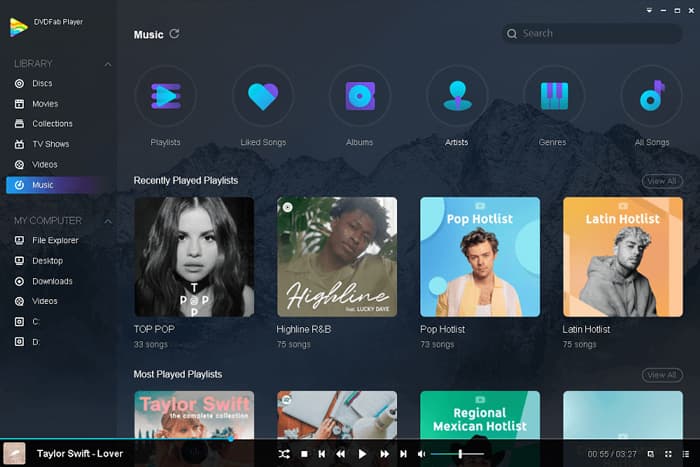
विधि 4: जीओएम मीडिया प्लेयर - विंडोज मीडिया प्लेयर स्किन के साथ वैकल्पिक
जीओएम मीडिया प्लेयर विंडोज मीडिया प्लेयर के विकल्प के रूप में एक और आसान और उपयोगी मीडिया प्लेयर है। यह आपको उपयोगकर्ता इंटरफ़ेस के लिए विभिन्न प्रकार की खाल डाउनलोड करने की अनुमति देता है। इसके अलावा, आप आसानी से वीडियो से भाग ऑडियो पर कब्जा करने के लिए कार्यक्रम का उपयोग कर सकते हैं।
- 1. यह बहुत स्थिर है और वीडियो और ऑडियो फ़ाइलों के सभी स्वरूपों का समर्थन करता है।
- 2. आप मूल वीडियो से ऑडियो के हिस्से को पकड़ने के लिए इसका उपयोग कर सकते हैं।
- 3. विभिन्न इंटरफ़ेस खाल सजाने और आपके कंप्यूटर को शांत कर सकते हैं।
- 4. फिल्म के लिए उपशीर्षक को स्वचालित रूप से खोजता है और उपशीर्षक देता है।
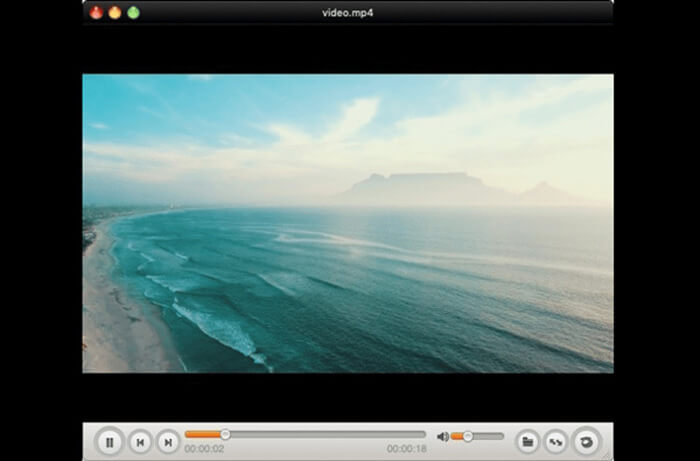
भाग 3. विंडोज मीडिया प्लेयर के बारे में अक्सर पूछे जाने वाले प्रश्न नहीं
अगर मीडिया फाइल चलाते समय विंडोज मीडिया प्लेयर को समस्या का सामना करना पड़े तो आपको क्या करना चाहिए? यहाँ कुछ समस्या निवारण है जिसे आपको विंडोज मीडिया प्लेयर का पूरा लाभ उठाना चाहिए।
1. क्रैश मुद्दों को ठीक करने के लिए विंडोज मीडिया प्लेयर को सही तरीके से कैसे सेट करें?
यदि विंडोज मीडिया प्लेयर अक्सर दुर्घटनाग्रस्त हो जाता है, खासकर जब वीडियो / ऑडियो फ़ाइल क्षतिग्रस्त हो जाती है या खिलाड़ी की लाइब्रेरी पर कब्जा कर लिया गया था, तो आप निम्न प्रक्रिया के साथ फिर से कार्यक्रम के लिए एक सही सेट अप कर सकते हैं। अपने कंप्यूटर का कंट्रोल पैनल खोलें और क्लिक करें सभी को देखें इंटरफ़ेस पर बटन। Windows Media Player लाइब्रेरी और सेटिंग्स के लिए समस्या निवारक ढूंढें। फ़ाइल चलाने के लिए समस्या निवारक पर क्लिक करें और फिर आप क्लिक कर सकते हैं फिक्स लागू करें विकल्प। अब विंडोज सिस्टम को रिबूट करें सबसे शायद खिलाड़ी फिर से दुर्घटनाग्रस्त नहीं होगा।
2. विंडोज 10 के लिए विंडोज मीडिया प्लेयर को कैसे अपडेट करें?
विंडोज 10 पर विंडोज मीडिया प्लेयर को अपडेट करने के लिए, आप पुराने और प्रेस कर सकते हैं खिड़कियाँ तथा मैं विंडोज सेटिंग्स प्राप्त करने के लिए कुंजी। चुनना अद्यतन और सुरक्षा विकल्प। फिर का चयन करें अद्यतन इतिहास इसके बाद विकल्प अपडेट अनइंस्टॉल करें विकल्प। आप पा सकते हैं Microsoft Windows के लिए सुरक्षा अद्यतन (KB4015583) पिछले संस्करण की स्थापना रद्द करने के लिए। चुनना अपडेट के लिये जांचें विकल्प और सुनिश्चित करें कि आपने अपडेट KB4015438 स्थापित किया है। उसके बाद, आप अपने कंप्यूटर को यह जांचने के लिए रिबूट कर सकते हैं कि विंडोज मीडिया प्लेयर काम करता है या नहीं।
3. विंडोज मीडिया प्ले पर एक वीडियो कैसे खेलें जो संगत नहीं है?
जब आपने एक वीडियो डाउनलोड किया, जो विंडोज मीडिया प्लेयर के साथ संगत नहीं है, तो आप या तो वीडियो कोडेक को एक पैच के रूप में डाउनलोड कर सकते हैं, या वीडियो और ऑडियो फ़ाइल को डब्ल्यूएमए और डब्ल्यूएमवी में बदलने के लिए वीडियो कनवर्टर का उपयोग कर सकते हैं जो डिफ़ॉल्ट मीडिया प्लेयर के साथ पूरी तरह से संगत है। , उदाहरण के लिए, से WMV को MP4। FVC मुफ्त ऑनलाइन वीडियो कनवर्टर मुफ्त में सबसे अच्छे विकल्पों में से एक होना चाहिए।
निष्कर्ष
विंडोज 10 पर विंडोज मीडिया प्लेयर का उपयोग कैसे करें? यदि आपने अभी भी डिफ़ॉल्ट मीडिया प्लेयर डाउनलोड नहीं किया है, तो यह एक साधारण समीक्षा होनी चाहिए जो आपको पता होनी चाहिए। समस्या निवारण के लिए युक्तियों और युक्तियों के अलावा, आप लेख से 5 विंडोज मीडिया प्लेयर विकल्पों के बारे में भी जान सकते हैं।



 वीडियो कनवर्टर अंतिम
वीडियो कनवर्टर अंतिम स्क्रीन अभिलेखी
स्क्रीन अभिलेखी



